Réglage des paramètres. Welch Allyn Connex VM
Réglage des paramètres
Personnaliser les paramètres du programme Connex VM
La fenêtre Options permet de régler les paramètres du programme Connex VM en fonction des préférences de l'utilisateur.
Pour chaque paramètre, il est possible d'utiliser la valeur par défaut définie par l'administrateur du système ou de modifier cette valeur. Pour certaines catégories de paramètres, l'utilisateur peut déterminer les paramètres régionaux et les langues auxquels s'appliquent les réglages.
1. Dans la barre de menus, cliquer sur
Outils
>
Options
.
La fenêtre Options s'affiche.
15
2. Dans le volet de gauche, développer la liste
Application
, puis effectuer les étapes suivantes : a. Sous
Application
, cliquer sur la catégorie dont les paramètres doivent être réglés.
b. Cliquer sur
Modifier
.
c. Dans le volet de droite, régler les paramètres souhaités.
16
Réglage des paramètres Système de gestion des données Welch Allyn Connex® VM
Désactiver les cases par défaut pour consulter les options disponibles.
d. Cliquer sur
Appliquer
.
e. Répéter les étapes a. à d. jusqu'à ce que tous les paramètres souhaités soient réglés.
f.
Cliquer sur
Enregistrer
.
3. Dans le volet de gauche, développer la liste
Plug-ins
, puis effectuer les étapes suivantes : a. Développer la liste
Signes vitaux
.
b. Pour définir les paramètres pour des paramètres régionaux spécifiques, sélectionner les paramètres régionaux souhaités. c. Sous
Signes vitaux
, cliquer sur le signe vital dont les paramètres doivent être réglés.
d. Cliquer sur
Modifier
.
e. Dans le volet de droite, régler les paramètres souhaités.
Désactiver les cases par défaut pour consulter les options disponibles.
f.
Cliquer sur
Appliquer
.
g. Répéter les étapes b. à f. jusqu'à ce que tous les paramètres souhaités soient réglés.
h. Cliquer sur
Enregistrer
.
Mode d'emploi Réglage des paramètres
17
Paramètres du programme
Disponibles via la commande
Outils
>
Options
de la barre de menus, les paramètres du programme Connex VM déterminent les éléments affichés à l'écran et imprimés. À moins d'être autorisé à modifier les paramètres pour plusieurs utilisateurs, un utilisateur doit être connecté pour que les modifications apportées soient appliquées.
La liste ci-après n'est pas exhaustive. Elle ne contient que les paramètres dont la description est nécessaire. Les autres sont suffisamment explicites.
Remar que
Seuls les utilisateurs autorisés peuvent changer les modificateurs des signes vitaux. Il est possible d'ajouter, supprimer, modifier, réorganiser et renommer les modificateurs. Les nouvelles valeurs de modificateur sont visibles pour tous les utilisateurs. Avant de changer un modificateur de signes vitaux, veiller à désactiver la case
Utiliser la valeur par défaut
correspondante. Pour créer des modificateurs dans plusieurs langues sans devoir modifier la langue pour l'ensemble du programme, utiliser la liste
Options régionales des paramètres
, située dans le coin supérieur droit de chaque fenêtre de paramètres de signes vitaux.
Outils
>
Options
>
Application
>
Général
Description Paramètre
Afficher l'onglet
Recherche lors de la connexion
•
Oui
: L'onglet
Recherche
s'affiche par défaut.
•
Non
: L'onglet
Recherche
est absent par défaut. L'utilisateur peut l'ouvrir à partir de la barre de menus :
Affichage
>
Rechercher
.
Afficher la boîte de dialogue de confirmation lors de la déconnexion
•
Oui
: Un message de confirmation s'affiche lorsque l'utilisateur se déconnecte.
•
Non
: Aucun message de confirmation ne s'affiche lorsque l'utilisateur se déconnecte.
Déconnexion automatique pour inactivité
•
Oui
: L'utilisateur est déconnecté en cas de non-utilisation du programme pendant la période d'inactivité spécifiée. Dans le cas d'une authentification unique, qui demande aux utilisateurs de se connecter uniquement au système d'exploitation, le programme se ferme.
•
Non
: L'utilisateur n'est pas déconnecté et le programme ne se ferme pas.
Temporisation de déconnexion automatique pour inactivité
Durée (en minutes) de la période d'inactivité.
18
Réglage des paramètres Système de gestion des données Welch Allyn Connex® VM
Outils
>
Options
>
Application
>
Recherches
Paramètre Description
Recherches standard
(par exemple,
Mes emplacements
)
•
Recherches disponibles
: Recherches standard (intégrées) qui s'affichent dans la liste
Afficher
de la page
Accueil
.
•
Options de recherche
: Paramètres liés aux recherches standard. Pour afficher ou modifier ces paramètres, l'utilisateur doit sélectionner un nom de recherche. Avant de pouvoir modifier
Mes emplacements
, l'utilisateur doit désactiver la case
Utiliser les emplacements par défaut
.
Recherches enregistrées
Recherches enregistrées qui s'affichent dans la liste
Afficher
de la page
Accueil
.
Outils
>
Options
>
Application
>
Patient
Paramètre
Action du patient par défaut
Description
Action qui se produit lorsque l'utilisateur entre un ID de patient ou doubleclique sur le nom d'un patient.
•
Afficher le dossier du patient sélectionné
•
Acquérir les signes vitaux
•
Ne rien faire
Afficher l'emplacement du patient
•
Oui
: Les emplacements d'un patient s'affichent dans la partie supérieure de la fenêtre Enregistrer les signes vitaux et du dossier du patient.
•
Non
: Les emplacements des patients ne s'affichent pas.
Outils
>
Options
>
Plug-ins
>
Signes vitaux
>
Général
Paramètre
Mesures disponibles
Description
Mesures (PNI, fréquence de pouls, etc.) qui s'affichent lorsque l'utilisateur capture des signes vitaux ou consulte le dossier d'un patient.
Afficher les modificateurs
•
Oui
: Si des modificateurs (site, méthode, position, etc.) ont été entrés lors de la capture de signes vitaux, ils s'affichent dans le dossier du patient.
•
Non
: Les modificateurs restent dans la base de données sans s'afficher dans le dossier du patient.
Mode d'emploi Réglage des paramètres
19
Paramètre
Tri des antécédents du patient
Description
Ordre d'affichage des informations du patient.
•
Du plus récent au plus ancien
•
Du plus ancien au plus récent
Action du médecin manquante
Action qui se produit si l'ID du médecin n'est pas spécifié lors de l'enregistrement de lectures de signes vitaux.
•
Laisser vide
•
Utiliser l'utilisateur actuel
Outils
>
Options
>
Plug-ins
>
Signes vitaux
>
Imprimer
Description Paramètre
Imprimer après l'exécution du test
•
Oui
: Les résultats sont automatiquement imprimés après l'exécution d'un test.
•
Non
: Aucune impression automatique ne se produit après l'exécution d'un test.
Imprimer après l'enregistrement/la mise
à jour du test
•
Oui
: Les résultats sont automatiquement imprimés lors de l'enregistrement ou de la mise à jour (modification puis réenregistrement) d'un test.
•
Non
: Aucune impression automatique ne se produit lors de l'enregistrement ou de la mise à jour d'un test.
Rapports à imprimer après l'exécution du test
Types de rapports imprimés après l'exécution d'un test.
•
PatientSummary
: Données numériques dans un tableau.
•
PatientSummaryGraphical
: Données tracées dans un graphique.
Rapports à imprimer après l'enregistrement/ la mise à jour du test
Types de rapports imprimés après l'enregistrement ou la mise à jour
(modification puis réenregistrement) d'un test.
Outils
>
Options
>
Plug-ins
>
Signes vitaux
>
PNI
Paramètre
Unité de PNI
Modificateurs de PNI
Description
Unité de mesure.
•
Modificateur d'emplacement
: Site anatomique sur lequel la mesure a été prise.
20
Réglage des paramètres Système de gestion des données Welch Allyn Connex® VM
Paramètre
Afficher la PAM
Description
•
Modificateur de position
: Position du patient lors de la prise de la mesure.
•
Modificateur de la taille du brassard
: Taille du brassard.
•
Oui
: La pression artérielle moyenne (PAM) s'affiche.
•
Non
: La PAM ne s'affiche pas.
Outils
>
Options
>
Plug-ins
>
Signes vitaux
>
Fréquence de pouls
Paramètre
Fréquence de pouls
Description
•
Modificateur de site
: Site anatomique sur lequel la mesure a été prise.
•
Modificateur de méthodes
: Méthode selon laquelle la mesure a été prise.
•
Modificateur de position
: Position du patient lors de la prise de la mesure.
Outils
>
Options
>
Plug-ins
>
Signes vitaux
>
Oxymétrie de pouls
Paramètre
Oxymétrie de pouls
Description
•
Modificateur de méthodes
: Méthode selon laquelle la mesure a été prise.
•
Modificateur d'emplacement
: Site anatomique sur lequel la mesure a été prise.
Outils
>
Options
>
Plug-ins
>
Signes vitaux
>
Température
Paramètre
Modificateur d'emplacement
Description
Unité de température
Unité de mesure. En cas de sélection de l'option
Celsius avec conversion
ou
Fahrenheit avec conversion
, la température s'affiche dans les deux unités lors de la capture de signes vitaux.
Site anatomique sur lequel la mesure a été prise.
Mode d'emploi Réglage des paramètres
21
Outils
>
Options
>
Plug-ins
>
Signes vitaux
>
Respiration
Paramètre
Respiration
Description
•
Modificateur de méthodes
: Méthode selon laquelle la mesure a été prise.
•
Modificateur de position
: Position du patient lors de la prise de la mesure.
Outils
>
Options
>
Plug-ins
>
Signes vitaux
>
Douleur
Paramètre
Douleur
Description
Modificateur de méthodes
: Méthode selon laquelle la valeur a été prise.
Outils
>
Options
>
Plug-ins
>
Signes vitaux
>
Taille
Paramètre Description
Unité de taille
Unité de mesure.
Modificateur de qualité
Qualité de la mesure.
Outils
>
Options
>
Plug-ins
>
Signes vitaux
>
Poids
Paramètre
Unité de poids
Afficher l'IMC
Description
Unité de mesure.
•
Oui
: L'indice de masse corporelle s'affiche.
•
Non
: L'indice de masse corporelle ne s'affiche pas.
Modificateur de qualité
Qualité de la mesure.
Modificateur de méthodes
Méthode selon laquelle la mesure a été prise.
Outils
>
Options
>
Plug-ins
>
Signes vitaux
>
Glucose
Paramètre
Unité de glucose
Description
Unité de mesure.
22
Réglage des paramètres Système de gestion des données Welch Allyn Connex® VM
Modifier le mot de passe
Il est possible de modifier le mot de passe à tout moment.
1. Dans la barre de menus, cliquer sur
Fichier
>
Modifier le mot de passe
.
2. Suivre les instructions qui s'affichent à l'écran.
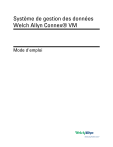
Link público atualizado
O link público para o seu chat foi atualizado.